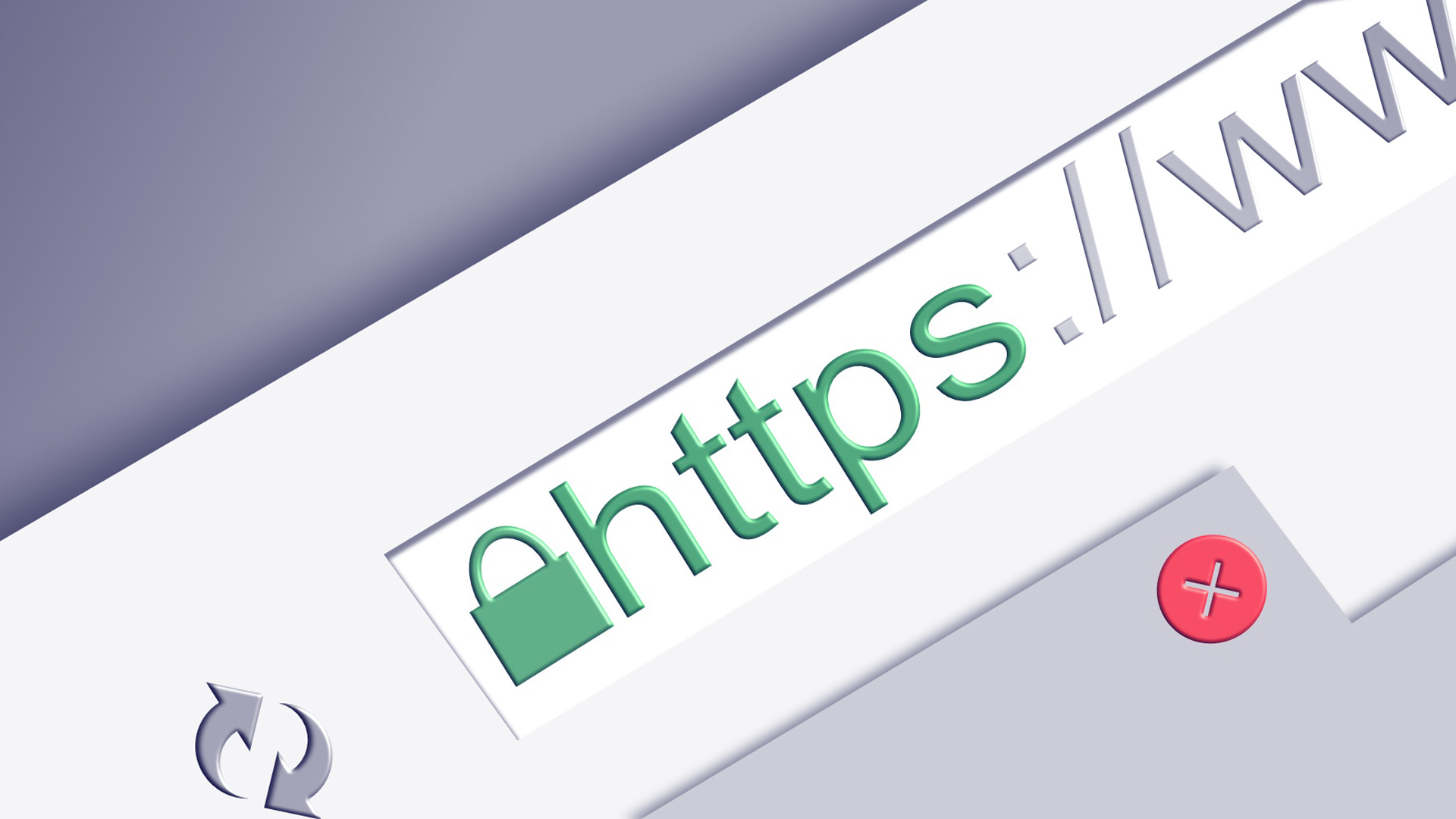
윈도우10은 기본 브라우저가 익스플로러에서 엣지로 변경되었다.
새로운 브라우저 엣지는 익스플로러보다 가벼워져 속도가 빠르다는 장점이 있지만, 엑티브엑스가 필요한 웹사이트에 접속해야 할 때나 기존 익스플로러의 UI가 익숙한 사용자에게는 아직 엣지 보다 익스플로러가 편하다.
윈도우10에서 기본 브라우저인 엣지가 아닌 익스플로러를 원하는 사용자는 설정을 변경하여 숨겨져 있는 익스플로러를 사용할 수 있다.
익스플로러 바로 가기를 바탕화면과 작업표시줄에 만들고 엣지로 설정되어 있는 기본 브라우저를 익스플로러로 변경하는 방법을 알아보자.
바탕화면에 익스플로러 바로 가기 만들기
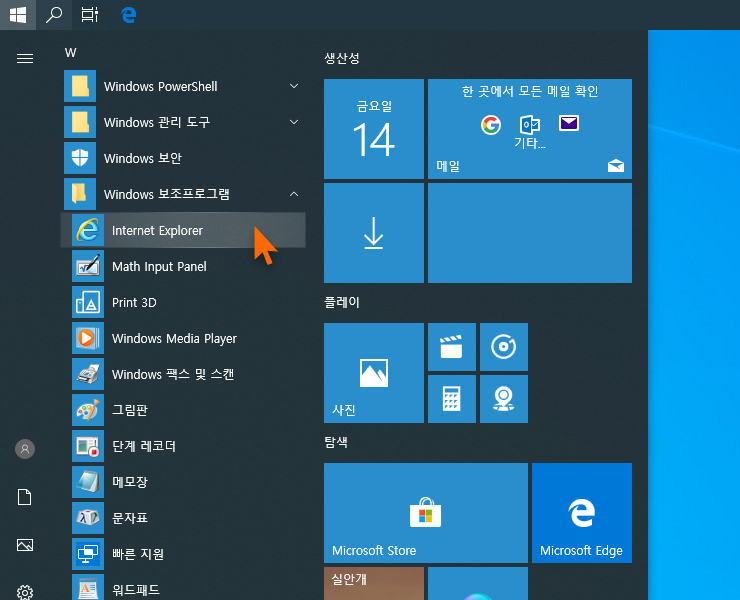
시작 버튼을 클릭한 후 W 목록까지 스크롤 하여 Windows 보조프로그램을 찾아서 클릭한다.
Internet Explorer 아이콘을 클릭한 상태에서 바탕화면으로 끌고 온다.
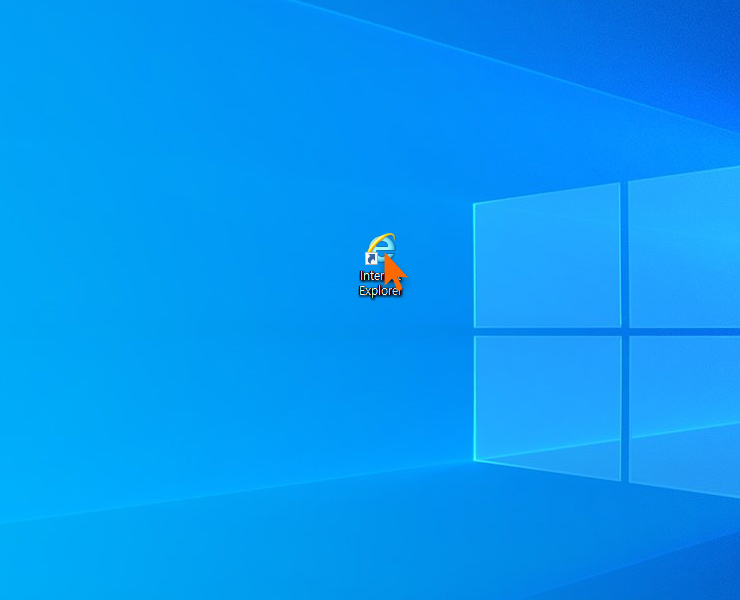
바탕화면에 익스플로러 바로 가기가 만들어진다.
이렇게 하면 바탕화면에서 바로 익스플로러를 실행할 수 있다.
작업표시줄에 익스플로러 바로 가기 고정하기

시작 버튼을 클릭한 후 W 목록까지 스크롤 하여 Windows 보조프로그램을 찾아서 클릭한다.
Internet Explorer 아이콘에서 우클릭한다..
열리는 팝업메뉴에서 자세히 > 작업표시줄에 고정을 클릭한다.
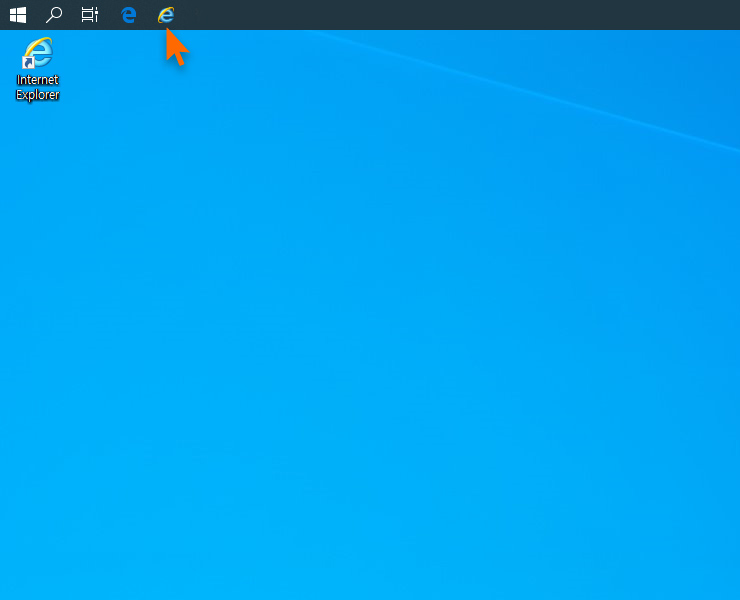
작업표시줄에 익스플로러 아이콘이 만들어진다.
다음부터는 작업표시줄에서 Internet Explorer를 실행할 수 있다.
엣지에서 익스플로러로 기본 브라우저 변경하기

시작 > 설정을 클릭한다.

앱을 선택한다.

왼쪽 메뉴에서 기본 앱을 선택한다
Microsoft Edge를 클릭한다.

앱 선택에서 Internet Explorer를 선택하면 기본 브라우저가 익스플로러로 변경된다.

'Windows10Tip' 카테고리의 다른 글
| [Windows10] 윈도우10 잘 알려지지 않은 기능 - 이모티콘(이모지 emoji, 카오모지 Kaomoji, 기호) 사용하는 방법 (41) | 2020.03.11 |
|---|---|
| [Windows10] 윈도우10 선택한 창만 남기고 모든 창 최소화하기 (12) | 2020.03.03 |
| [Windows10] 윈도우10 내 PC (내 컴퓨터) 바로 가기를 바탕화면에 생성하는 방법 (2) | 2020.02.12 |
| [Windows10] 윈도우10에서 블루라이트를 차단하는 야간 모드 사용방법 (0) | 2020.02.11 |
| [Windows10] 윈도우10에서 제어판 실행하기 및 작업표시줄에 고정하기 (2) | 2020.02.10 |




댓글